 三菱
三菱
# 1.2.1 FX0N/1N编程口
通讯线缆:购买圆口转RS232的标准线缆
- 添加通讯设备(主站ID不需要填写,默认即可;波特率保持默认)

- 添加变量

- PLC设置
PLC端不需要任何设置
# 1.2.2 FX2N编程口
通讯线缆:购买圆口转RS232的标准线缆
- Box配置(主站ID不需要填写,默认即可;波特率保持默认)

- 添加变量

- PLC设置
PLC端不需要任何设置
# 1.2.3 FX3U编程口
通讯线缆:购买圆口转RS232的标准线缆
- Box配置(主站ID不需要填写,默认即可;波特率保持

- 添加变量

- PLC设置
三菱的FX3U/FX3G使用编程口通讯,PLC参数里采用默认设置就行。无需在PLC软件里做通讯设置,设置完下载至PLC之后,断电重启PLC生效。

# 1.2.4 FX扩展板
通讯线缆
| 与FX扩展板通讯的485接线方式 | 101系列 | 201系列 | 301系列 | FX扩展板 |
|---|---|---|---|---|
| A+ | A+ | A+ | RDA+SDA | |
| B- | B- | B- | RDB+SDB | |
| GND | GND | GND | SG | |
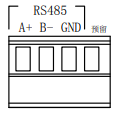 | 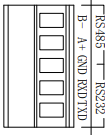 | 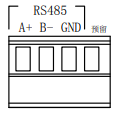 |  |
| 与FX扩展板通讯的232接线方式 | 201系列 | 301系列 | FX扩展板 |
|---|---|---|---|
| RXD | 2 | 3 | |
| TXD | 3 | 2 | |
| GND | 5 | 5 | |
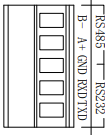 | 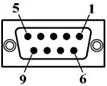 |  |
- Box配置(主站ID不需要填写,默认即可;波特率保持默认)

注意
设备属性中的“从站ID”即为plc的站号,跟plc通讯设置里设置成一致。
- 添加变量

- PLC设置
配置完成之后,下载到PLC,然后断电重启plc生效。

# 1.2.5 Q/L系列编程口
通讯线缆:购买圆口转RS232的标准线缆
- Box配置(主站ID不需要填写,默认即可;波特率保持默认)

- 添加设备

- PLC设置

# 1.2.6 Q/L扩展模块串口
通讯线缆
| 485接线方式 | 101系列 | 201系列 | 301系列 | PLC端 |
|---|---|---|---|---|
| A+ | A+ | A+ | RDA+SDA | |
| B- | B- | B- | RDB+SDB | |
| GND | GND | GND | 5-GND | |
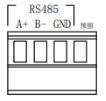 | 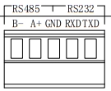 | 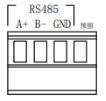 | 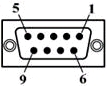 |
- Box配置(主站ID不需要填写,默认即可;波特率保持默认)
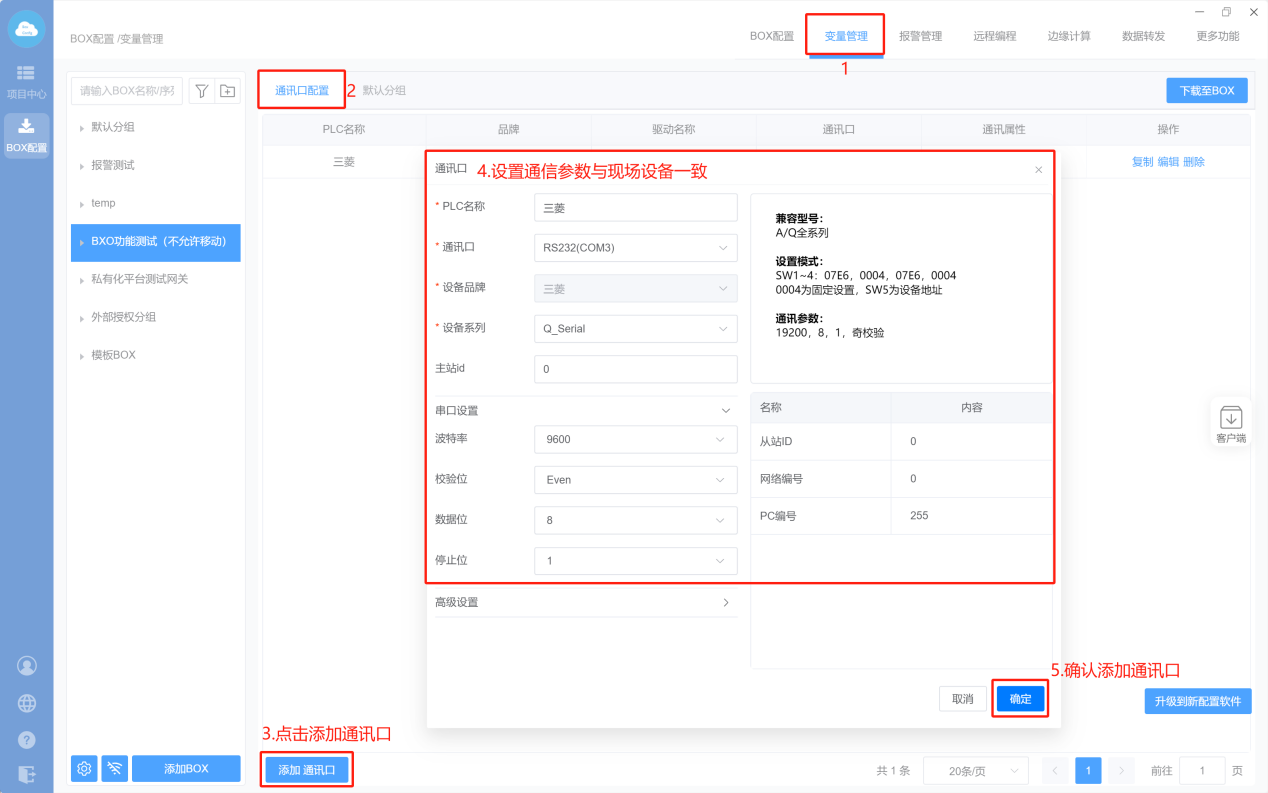
- 添加设备
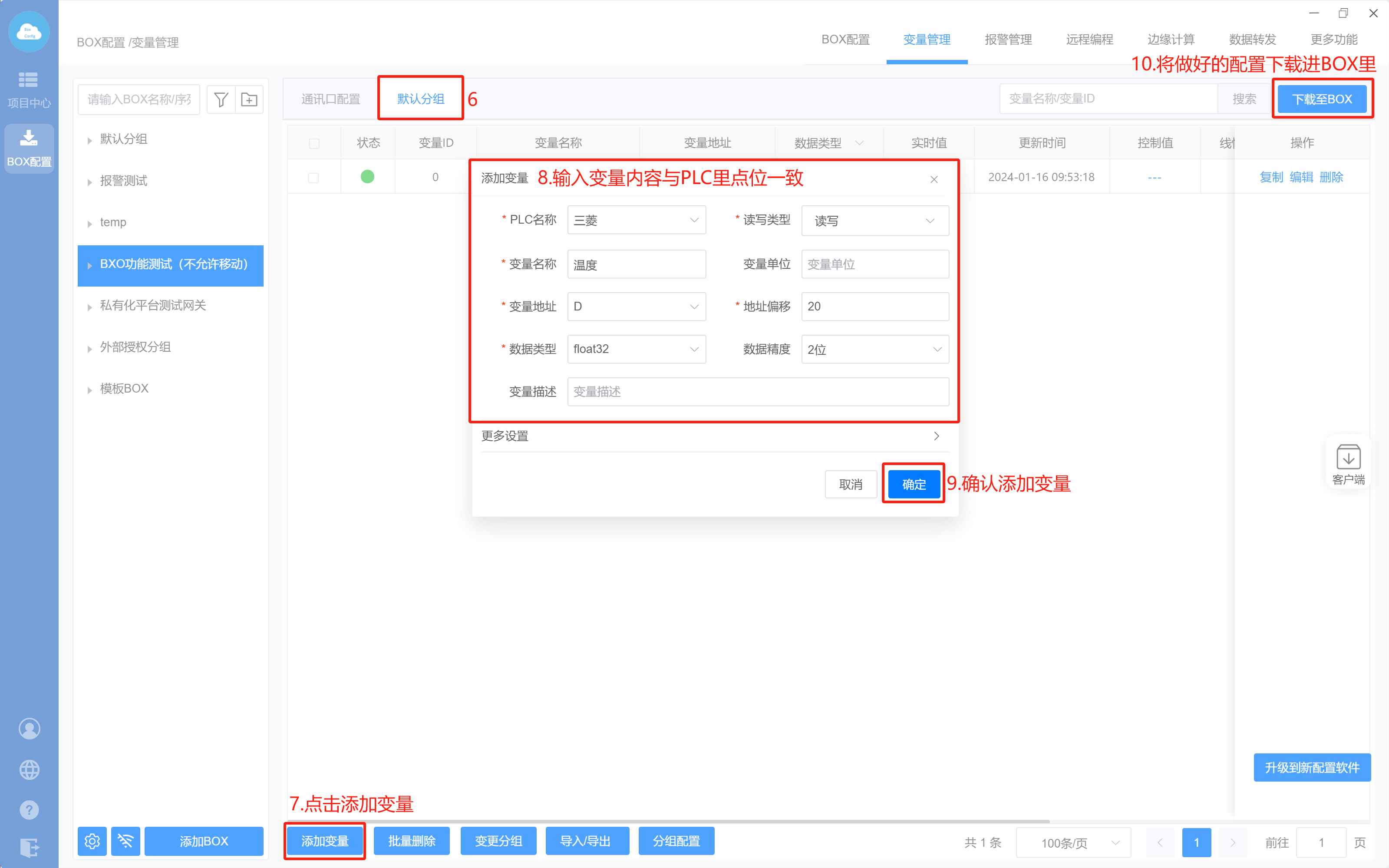
- PLC设置
设置PLC的串口参数为:M4C协议,19200,8,1,奇校验。
方法1:
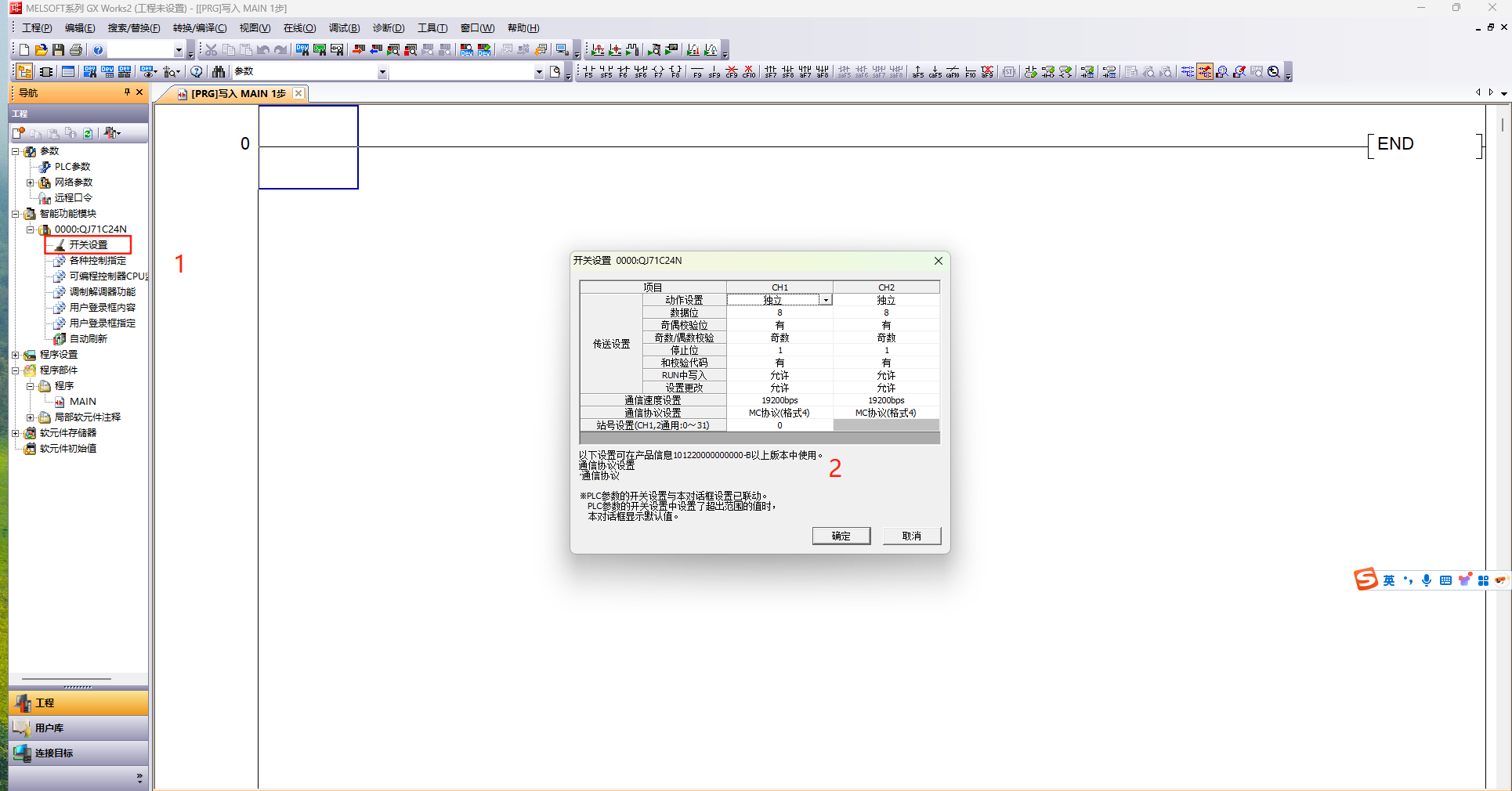
方法2:
设置开关模式:
SW1~4:07E6,0004,07E6,0004
0004为固定设置,SW5为设备地址
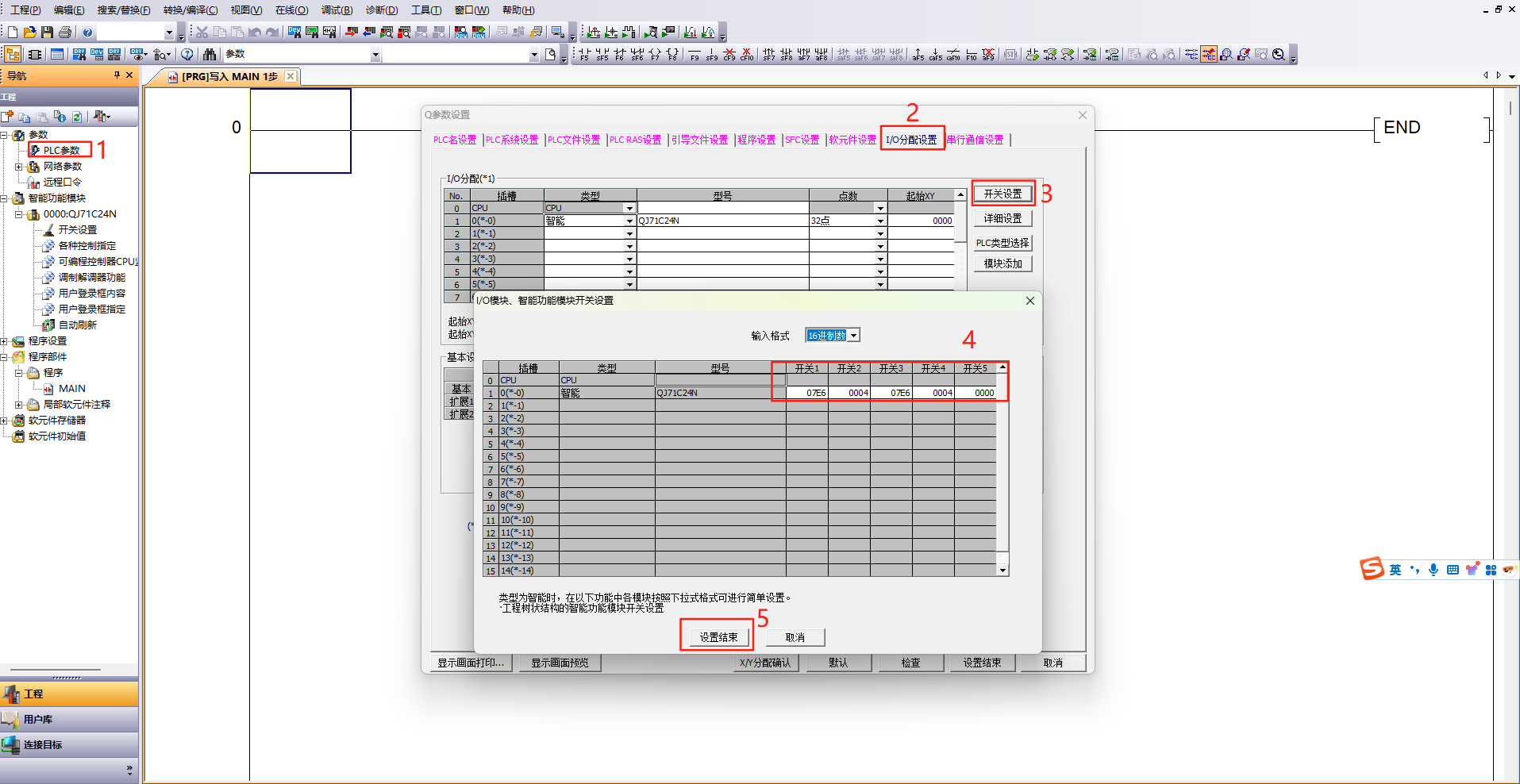
# 1.2.7 Q_L系列内嵌网口
通讯线缆:普通网线
- Box设置(注意:修改box参数,与PLC保持在同一网段)
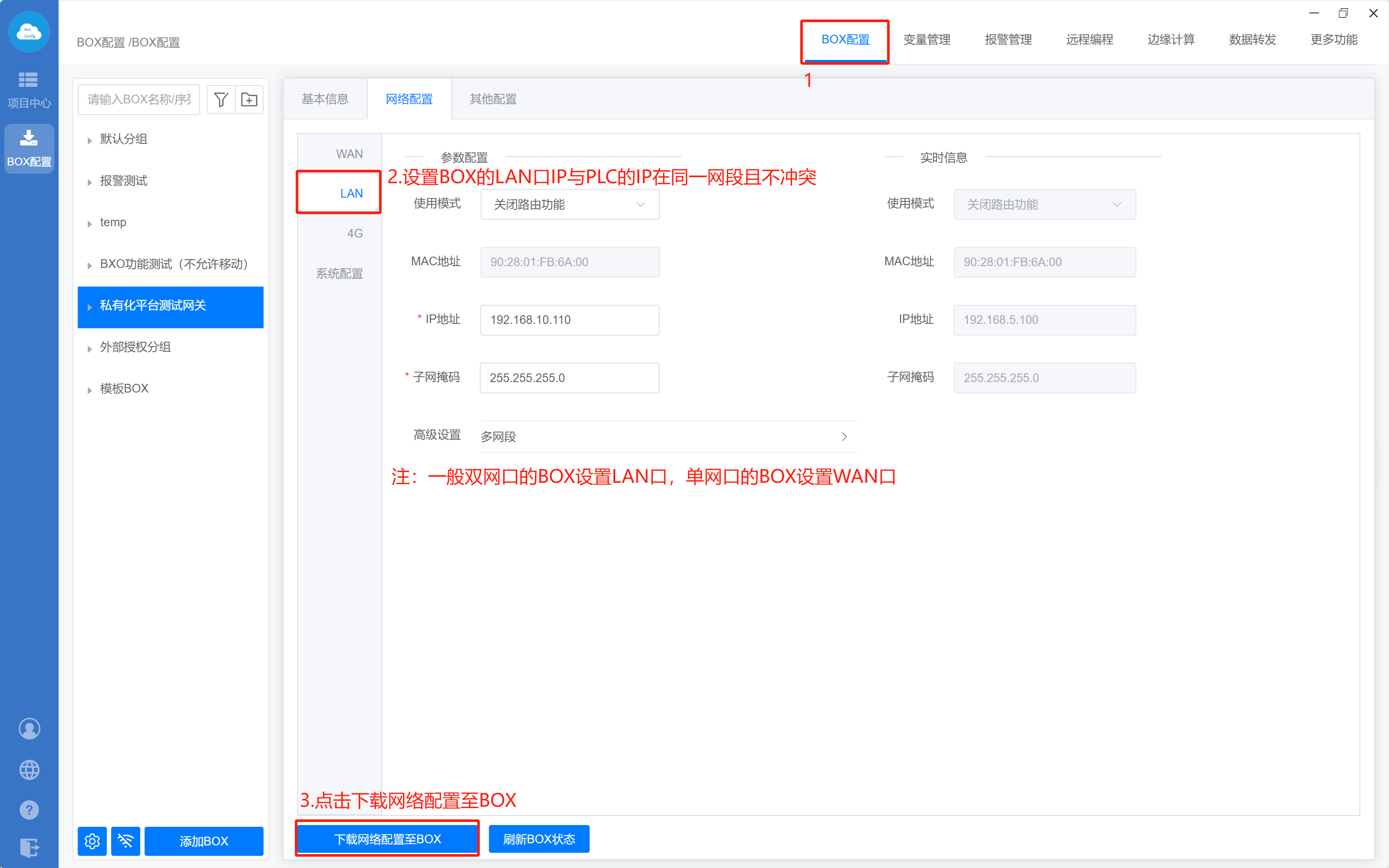
- 添加通讯口

- 添加变量

- PLC:

注意
1.设置完之后必须重启PLC,才会生效
2.设置MC协议,端口号与配置软件里保持一致;
3.勾选:允许RUN中写入
# 1.2.8 Q系列扩展模块网口
通讯线缆:普通网线
1.Box设置(注意:修改box参数,与PLC保持在同一网段)
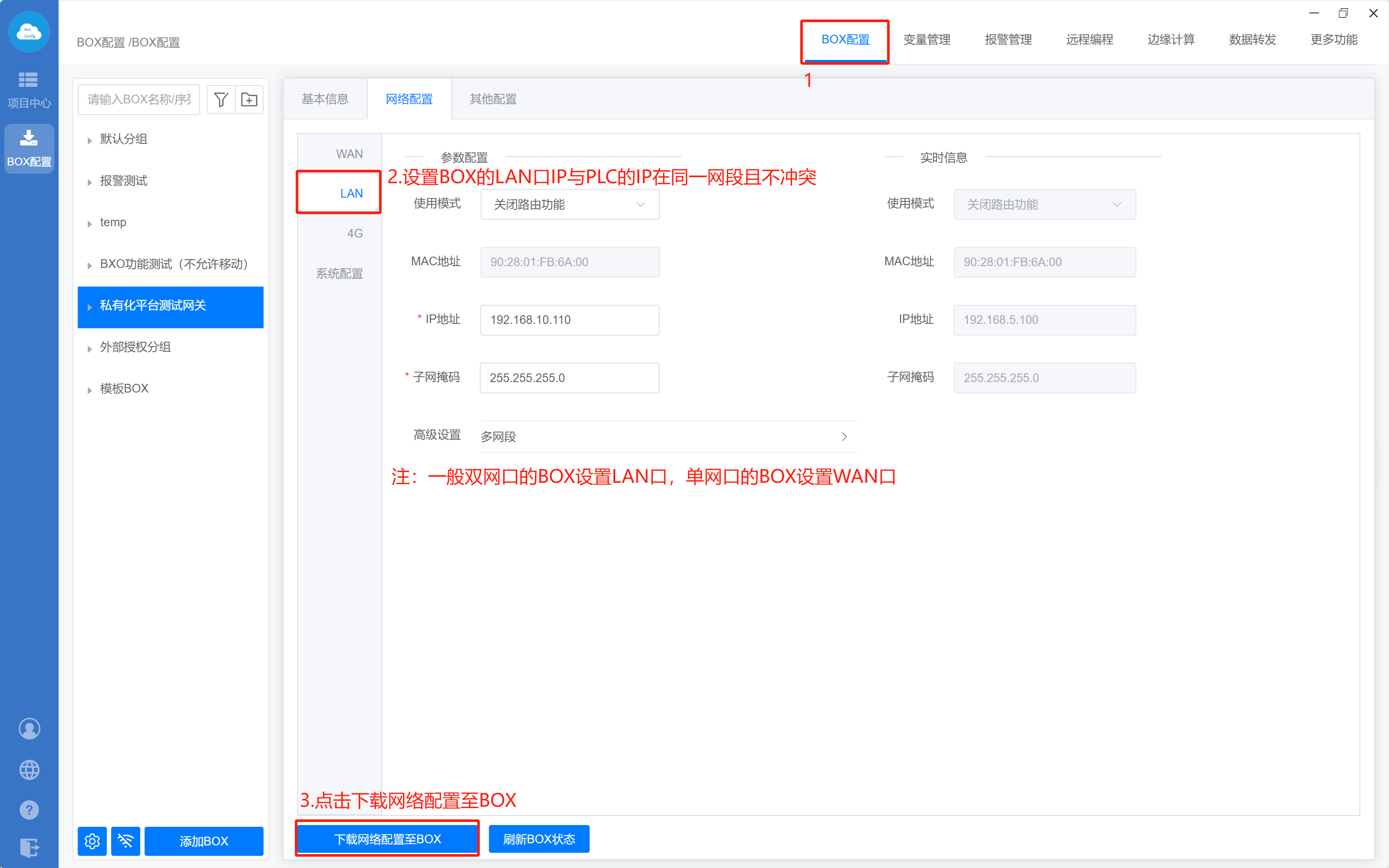
注意
BOX的IP地址和PLC的IP地址保持在同一个网段
2.添加通讯口

注意
添加驱动的时,IP地址填写PLC的地址,端口号和PLC设置的保持一致。
3.添加变量

4.PLC:


注意
1.设置完之后必须重启PLC,才会生效
2.本协议使用的是MC协议3E帧格式,ASCII码格式
# 1.2.9 FX5U网口
通讯线缆:普通网线
- Box设置(注意:修改box参数,与PLC保持在同一网段)
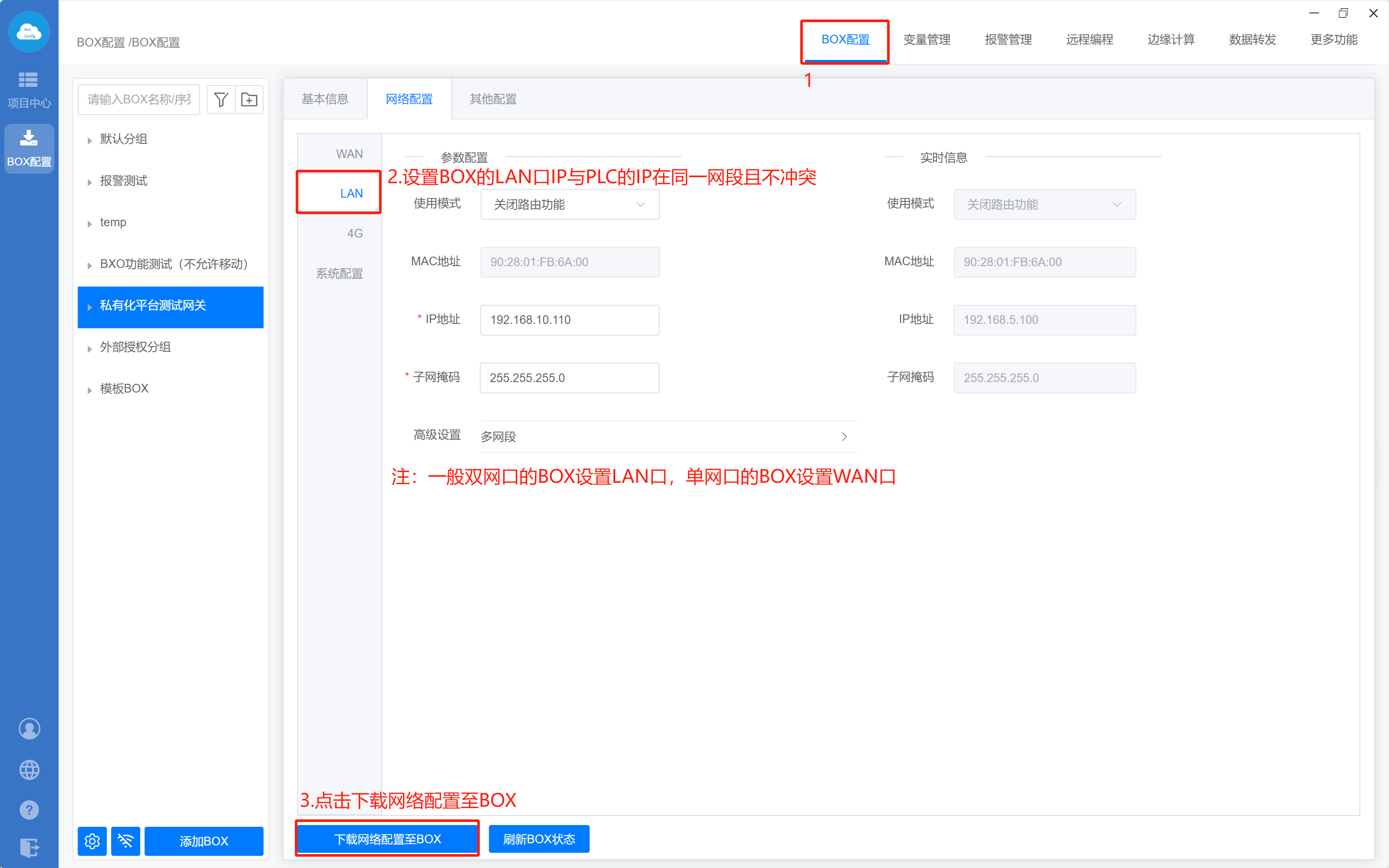
- 添加通讯口

注意
1.BOX的IP地址和PLC的IP地址保持在同一个网段
2.添加驱动的时,IP地址填写PLC的地址,端口号和PLC设置的保持一致。
- 添加变量

- PLC设置

注意
1.设置完之后必须重启PLC,才会生效
2.如果BOX和触摸屏同时加入网络之后,出现不能使用编程软件下载的情况,则按照如下步骤设置:

# 1.2.10 FX3U-ENET-ADP网口通讯
通讯线缆:普通网线
- Box设置(注意:修改box参数,与PLC保持在同一网段)
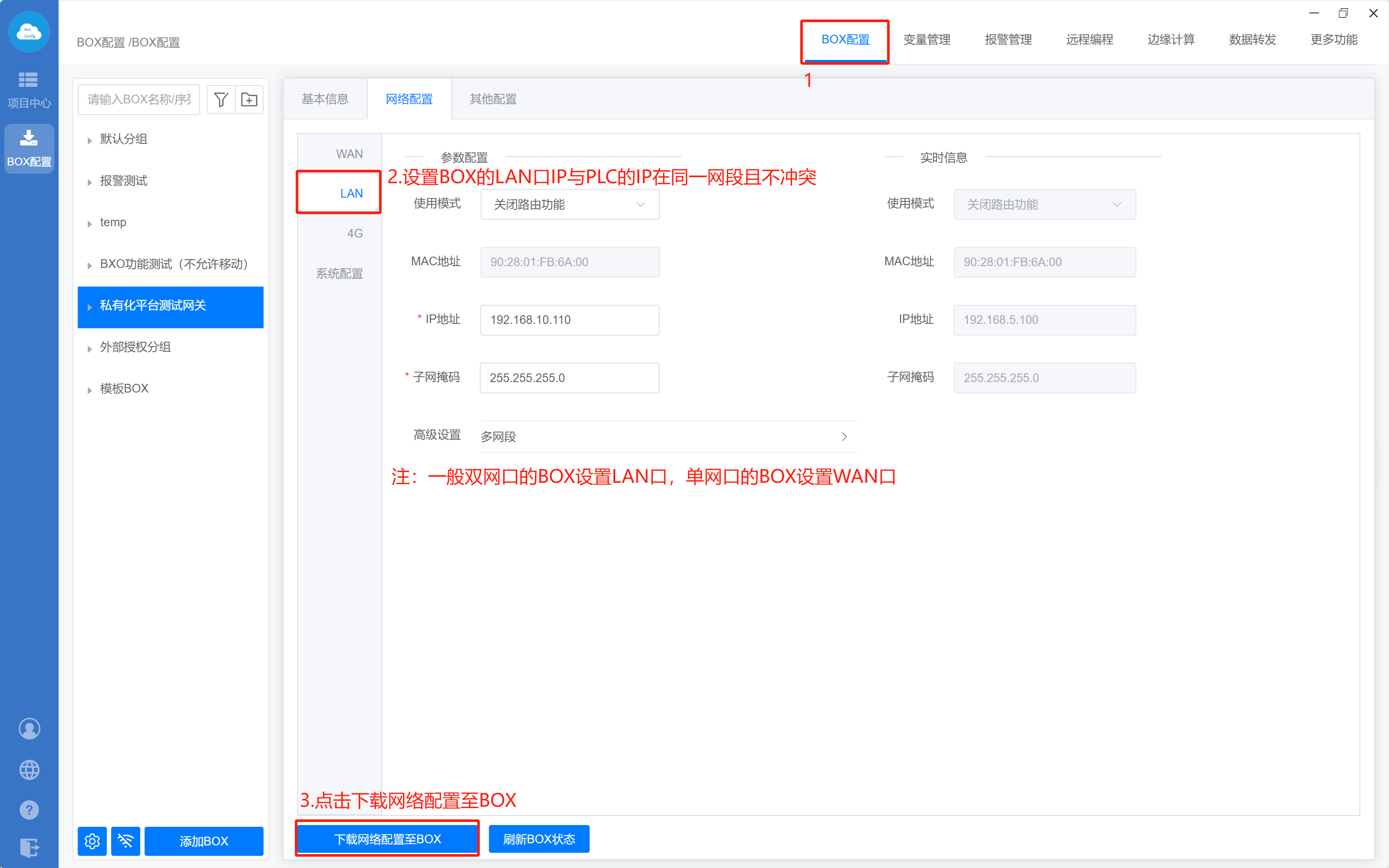
- 添加设备

注意
1.BOX的IP地址和PLC的IP地址保持在同一个网段
2.添加驱动的时,IP地址填写PLC的地址,端口号和PLC设置的保持一致。
- 添加变量

- PLC:

注意
1.设置完之后必须重启PLC,才会生效